iis7如何部署网站iis怎么部署网站
如何配置win7iis7部署网站的端口号
1。打开iis,展开“网站”,找到要配置的网站,比如下图的Test。2右键单击网站名称测试,并在菜单中选择“编辑绑定”。
3此时打开部署网站绑定窗口,可以看到网站绑定的端口号。右侧的“编辑”按钮是灰色的,不可用。
4点击下图中的记录,选中该记录,右边的“编辑”按钮可用。
5单击“编辑”按钮,在打开的窗口中配置新的端口号,然后单击“确定”按钮完成更改。
6回到上一个窗口,您可以看到端口号已经更新。
iis7是啥?
IIS(InternetInformationServices)是微软Windows系统里面的一个WEB服务器应用,网站使用它部署时,如果没有正确配置让网站正常运行的话,页面会直接显示iis7的图样。
怎么在win7系统上建立服务器?
Win7系统中搭建Web服务器方法:
1首先,打开控制面板,选择并进入“程序”,双击“打开或关闭Windows服务”,在弹出的窗口中选择“Internet信息服务”下面所有地选项,点击确定后,开始更新服务。
2更新完成后,打开浏览器,输入“http://localhost/”回车,如果此时出现IIS7欢迎界面,说明Web服务器已经搭建成功!
3当web服务器搭建成功后,下一步所要做的就是把开发的网站安装到Web服务器的目录中。一般情况下,当Web服务器安装完成后,会创建路径“%系统根目录%inetpub/wwwroot”,将开发的网站文件复制到该目录下,即可实现本地访问该网站。
4当然,最后还要设置防火墙,让局域网当其它计算机也能访问本地网站资源。具体方法:打开控制面板,选择“系统和安全”,点击“允许程序通过Windows防火墙”,在弹出的对话框中勾选“万维网服务HTTP”右侧的两个复选框,最后点击确定退出。
怎么用IIS搭建WEB服务器与FTP服务器?
首先是web服务器的搭建方法:
1、打开控制面板,选择并进入“程序”,双击“打开或关闭Windows服务”,在弹出的窗口中选择“Internet信息服务”下面所有地选项,点击确定后,开始更新服务。
2、更新完成后,打开浏览器,输入“
http://localhost/
”回车,如果此时出现IIS7欢迎界面,说明Web服务器已经搭建成功。3当web服务器搭建成功后,下一步所要做的就是把开发的网站安装到Web服务器的目录中。一般情况下,当Web服务器安装完成后,会创建路径“%系统根目录%inetpub/wwwroot”,将开发的网站COPY到该路径下。即可实现本地访问该网站。
WIN7系统下建FTP服务器方法:
一、创建FTP站点。
打开:控制面板---系统和安全---管理工具---Internet信息服务。
建站:右键点击网站---添加FTP站点。
输入FTP站点名称---选择你的FTP目录物理路径,点下一步。
IP选择本机IP,端口默认21(可更改),SSL选"允许",点下一步。
设置权限,点击完成。
二、管理用户权限。
Trsmas(新建FTP站点)右键点击,选择"编辑权限"。
FTP属性----安全----编辑---打开FTP权限对话窗。
匿名访问:添加---打开选择用户或组对话窗---文本框中输入everyone---检查名称---确定。
权限访问:高级---打开新窗口---立即查找---在结果中选择---确定。
注:提前在系统中添加用户名和密码。
三、验证成功。
打开网页,输入ftp://IP:port。
匿名访问,则直接进入根目录下;有权限限制的,输入用户名和系统密码。
koyeb云服务器部署的方法如下:
目前为服务器提供HTTP服务的主要包括IIS、Apache(Tomcat)、Nginx三类。IIS是windows系统专属,即微软提供的,不具有平台兼容性,只能在windows平台使用。Apache和Nginx属于更为通用的产品,windows\linux\mac系统上都可以安装部署。
由于网站服务器一般会同时需要部署安装数据库软件和服务器语言,因此许多集成套装产品就因此而获得青睐。如wampserver就是windows系统下apache+php+mysql三个软件集成的产品,其中apache为HTTP服务软件,php为服务器语言,mysql为数据库服务软件;anmpserver是一款集成apache服务器、nginx服务器、mysql数据库、php解释器的整合软件包。
由此看来,如果想部署一个网站服务,HTTP服务软件、数据库服务软件、服务器语言解释器这三套一个也不能少,其中HTTP服务软件负责处理数据的解析和传输,数据库软件负责数据的存储与查询等操作、服务器语言解释器负责对数据的处理、操作数据库等。
1:若服务器托管在运营商的数据机房中,它本身就在公网环境中具备上网条件。
2:部署在内网中,若项目中有使用到NB设备、4G设备或使用AI语音播报功能,则服务器就必须要有公网环境,否则就不能使用NB、4G等需要网络的设备。
之前了解过南德电气在这块做的挺不错的,从供配电优化、节能改造、新能源应用都做的,还有自主研发的综合能源管理系统,算是综合能源领域的比较优质的企业
用 windows sever 系统
开共享 服务
建立多用户
分配权限
开文件共享
增加用户 修该用户权限。
即可
在web服务器部署一个网站的方法
一般在安装操作系统时不默认安装IIS,所以在第一次配置Web服务器时需要安装IIS。安装方法为:
1、打开“控制面板”,打开“添加/删除程序”,弹出“添加/删除程序”窗口。
2、单击窗口中的“添加/删除Windows组件”图标,弹出“Windows组件向导”对话框。
添加/删除程序
3、选中“向导”中的“应用程序服务器”复选框。单击“详细信息”按钮,弹出“应用程序服务器”对话框。
添加/删除Windows组件
4、选择需要的组件,其中“Internet信息服务(IIS)”和“应用程序服务器控制台”是必须选中的。选中“Internet信息服务(IIS)”后,再单击“详细信息”按钮,弹出“Internet信息服务(IIS)”对话框。
5、选中“Internet信息服务管理器”和“万维网服务”。并且选中“万维网服务”后,再单击“详细信息”按钮,弹出“万维网服务”对话框。
6、其中的“万维网服务”必须选中。如果想要服务器支持ASP,还应该选中“ActiveServerPages”。逐个单击“确定”按钮,关闭各对话框,直到返回图1的“Windows组件向导”对话框。
7、单击“下一步”按钮,系统开始IIS的安装,这期间可能要求插入WindowsServer2003安装盘,系统会自动进行安装工作。
8、安装完成后,弹出提示安装成功的对话框,单击“确定”按钮就完成了IIS的安装。
友情提示:如果想要同时装入FTP服务器,在“Internet信息服务(IIS)”对话框中应该把“文件传输协议(FTP)服务”的复选框也选中。
在IIS中创建Web网站
打开“Internet信息服务管理器”,在目录树的“网站”上单击右键,在右键菜单中选择“新建→网站”,弹出“网站创建向导”:
网站描述就是网站的名字,它会显示在IIS窗口的目录树中,方便管理员识别各个站点。本例中起名为“枝叶的网站”。
网站IP地址:如果选择“全部未分配”,则服务器会将本机所有IP地址绑定在该网站上,这个选项适合于服务器中只有这一个网站的情况。也可以从下拉式列表框中选择一个IP地址(下拉式列表框中列出的是本机已配置的IP地址,如果没有,应该先为本机配置IP地址,再选择。)
TCP端口:一般使用默认的端口号80,如果改为其它值,则用户在访问该站点时必须在地址中加入端口号。
主机头:如果该站点已经有域名,可以在主机头中输入域名。
主目录路径是网站根目录的位置,可以用“浏览”按钮选择一个文件夹作为网站的主目录。
网站访问权限是限定用户访问网站时的权限,“读取”是必需的,“运行脚本”可以让站点支持ASP,其它权限可根据需要设置。
单击“下一步”,弹出“完成向导”对话框,就完成了新网站的创建过程,在IIS中可以看到新建的网站。把做好的网页和相关文件复制到主目录中,通常就可以访问这个网站了。
访问网站的方法是:如果在本机上访问,可以在浏览器的地址栏中输入“”,则用户访问“/pic/文件1”时,访问的实际位置是服务器的“D:myimage文件1”,所以虚拟目录的真实名字和位置对用户是不可知的。
创建虚拟目录的方法:
打开Internet信息服务窗口,在想要创建虚拟目录的Web站点上单击右键,选择“新建”→“虚拟目录”。弹出虚拟目录创建向导:
别名是映射后的名字,即客户访问时的名字;
路径:服务器上的真实路径名,即虚拟目录的实际位置;
访问权限:指客户对该目录的访问权限。
单击“下一步”按钮,弹出完成对话框,虚拟目录就建立成功了。把相关文件复制到虚拟目录中,用户就可以按照虚拟的树形结构访问到指定文件了。
通常虚拟目录的访问权限、默认文档等都继承自主目录,如果需要修改,可在“Internet信息服务管理器”中的虚拟目录上单击右键,选择“属性”,就可以修改虚拟目录的参数设置了。
IIS和apche一样是一种web服务器,有了这种服务器,我们的网站程序或其他web程序才可以正常运行。这里我就教新手在服务器上用IIS部署一个网站的 方法 。
新手在服务器上用IIS部署一个网站的方法
双击IIS图标,运行IIS服务器; 如下图所示:
IIS打开后,选中网站,然后右键,在弹出的菜单中,选择新建,然后选择网站;如下图所hi:
在弹出的窗口中,直接点击下一步;如下图所示:
输入网站描述,并点击下一步;如下图所示:
默认,并点击下一步;如下图所示:
选择网站存放路径;如下图所示:
写入此项不选,其他全选,并点击下一步;如下图所示:
点击完成;如下图所示:
选中刚才新建的网站,并右键,选择属性选项;如下图所示:
然后再弹出的选项卡里点击:主目录,然后再主目录下的内容里,不选中写入项,然后点击应用;如下图所示:
然后点击文档选项卡;如下图所示:
然后点击添加,如下图所示:
输入默认内容页,并确定;如下图所示:
选中添加好的内容页(indexphp或者indexhtml,indexasp,indexhtm),点击上移到第一位;如下图所示:
上移到顶部后,点击应用,最后点击确定;如下图所示:
最后选中该网站,点击启动服务按钮。如下图所示:
部署网站成功,然后大家就可以用刚才的域名(网址)访问该网站了。

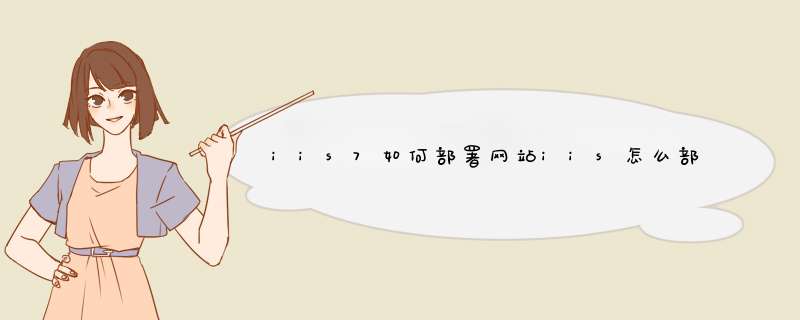





0条评论